
タッチパネル搭載かつ大画面でサクッと使える端末が欲しかったので iPad を購入することにした。YouTube や Amazon Prime Video/Music, ネットラジオといった動画・音楽を流すのが主な用途になりそう。ついでに持ち運びもできる。
Apple iPad (10.2インチ, Wi-Fi, 32GB) - シルバー購入したのは無印 iPad 第七世代 32GB。無印は廉価版モデルでしかも発売から一年近く経過したものなので新鮮味は無いが、俺の用途であればこれで十分と判断した。容量も少ないがゲームとか大量にインストールするわけでは無いので問題なし。
iPad と同時購入したもの
スタンド代わりになるケース
Infiland iPad(第7世代)ケース 10.2インチ ペンホルダー付き Apple pencil一代対応 iPad 7 10.2ケース(2019秋発売新型)三つ折スタンドカバー キズ防止 軽量 薄型 オートスリープ機能 収納カバー 半透明カバーiPad 本体を保護しスタンド代わりにもなる便利なやつ。その代わり手持ちで利用するのは少し不便な気がする。
非光沢液晶保護フィルム
「PCフィルター専門工房」iPad 10.2 2019 用 ペーパーライク フィルム 貼り付け失敗無料交換 iPad7 アイパッド 第7世代 2019 iPad10.2 紙のような描き心地 反射低減 アンチグレア 保護フィルム ペン先の磨耗低減仕様画面を保護するのに必須なのに加え、元の画面が光沢液晶で映り込み激しいので非光沢型の液晶保護フィルムを購入して貼り付けた。光沢液晶やめろ。
今販売されているスマートフォン・タブレット端末は光沢液晶ばかりなので必ず保護フィルムを貼り付けて非光沢にしている。どちらかというと液晶の保護より非光沢にすることの方が大事。
光沢と非光沢でどの程度差があるのかは以下の記事を参照してほしい。
Nexus 5X の液晶保護フィルムを光沢から非光沢へ変更した
Bluetooth キーボード
Jelly Comb Bluetoothキーボード 折りたたみ式 人間工学 ミニ 超薄型 充電式 ワイヤレス ブルートゥース キーボード 財布型 360度回転 iOS/Android/Windowsに対応 ラップトップ/タブレット/スマートフォン用iPad と一緒に持ち運べるよう小型で折り畳み可能なキーボードを購入した。購入したのは Jelly Comb というメーカーのもの。詳しくは以下を参照。
Jelly Comb の薄型折り畳み式キーボード を購入した | Lonely Mobiler
概ね快適に利用できているが、たまに遅延が発生することもある。ソフトウェアキーボードよりは優秀だがノートパソコンほどでは無いという感じ。
ApplePencil(第一世代)
Apple Pencil (第一世代)せっかくなので ApplePencil の第一世代も同時に購入した。第二世代は Pro じゃないと使えないっぽい。iPad Pro である必要性は特になかったので自然と第一世代になる。
充電方法は iPad に挿すあのカッコ悪い方法しかないのか?と思ったらライトニング端子から変換するコネクタもついてきた。しかし小さくて無くしやすそうな変換コネクタや、それを使うのにペン側の蓋を外す必要があるというのは使い勝手が悪い。
第二世代は磁石で iPad 本体にくっつけるだけなので楽だし使いやすいはず。本来はこうあるべきなんだろう。
肝心の書き心地は悪くない。液タブみたいな感じで使えるんじゃないかと思う。液タブ使ったことないけど。
USB micro-B Type-C Lightning 対応三又充電ケーブル
Yophets Micro usb ケーブル アンコーラ ライトニングケーブル USB Type-Cケーブル ライトニング 3in1 充電ケーブル 急速充電 マイクロusbケーブル 3A負荷可能 高耐久 編組ナイロンケーブル iOS / Android 同時給電可能 iPhone8 8plus 7 7 plus / 6 6s plus / iPad / Macbook 1本3役 多機種対応 1.25M (ブラック)コネクタの種類が増えてしまったのでこういうものを購入してみた。ケーブル一つで micro-B Type-C Lightning の三種類に対応する充電ケーブルだ。充電速度は速くはないがケーブルの数が少なくてすむので便利。
iPad 初期設定
どんな設定したのか忘れないように書いておこう。
TouchID とパスコード
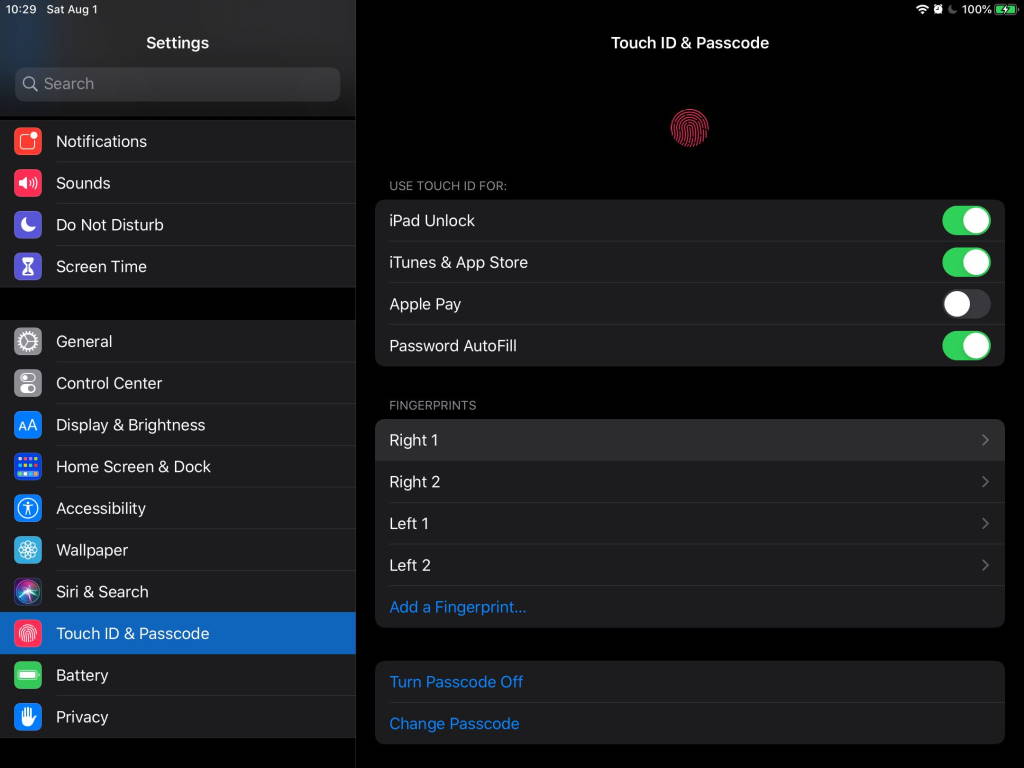
左右の親指と人差し指を登録して置くと捗る。
指を置くだけで開く設定にする
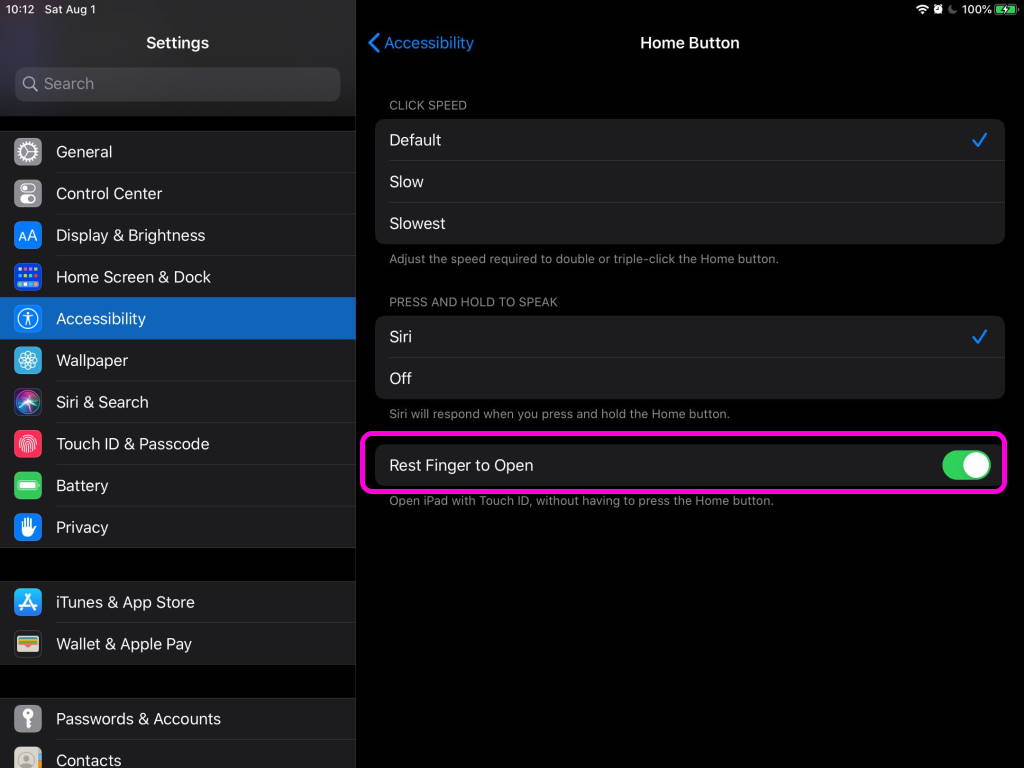
指紋認証だけでロック解除しつつ画面オンにする方法は見つからなかったが、その代わりに指を置くだけでロック解除を設定しておくと擬似的にホームボタンを押すだけで画面をオンにできる。
通知は極力オフにして Do Not Disturb をオン
通知うるさいから Do Not Disturb は常にオンにしておく。アプリ側の設定でも通知を無効にしてうるさい通知が鳴らないようにする。
ダークモード
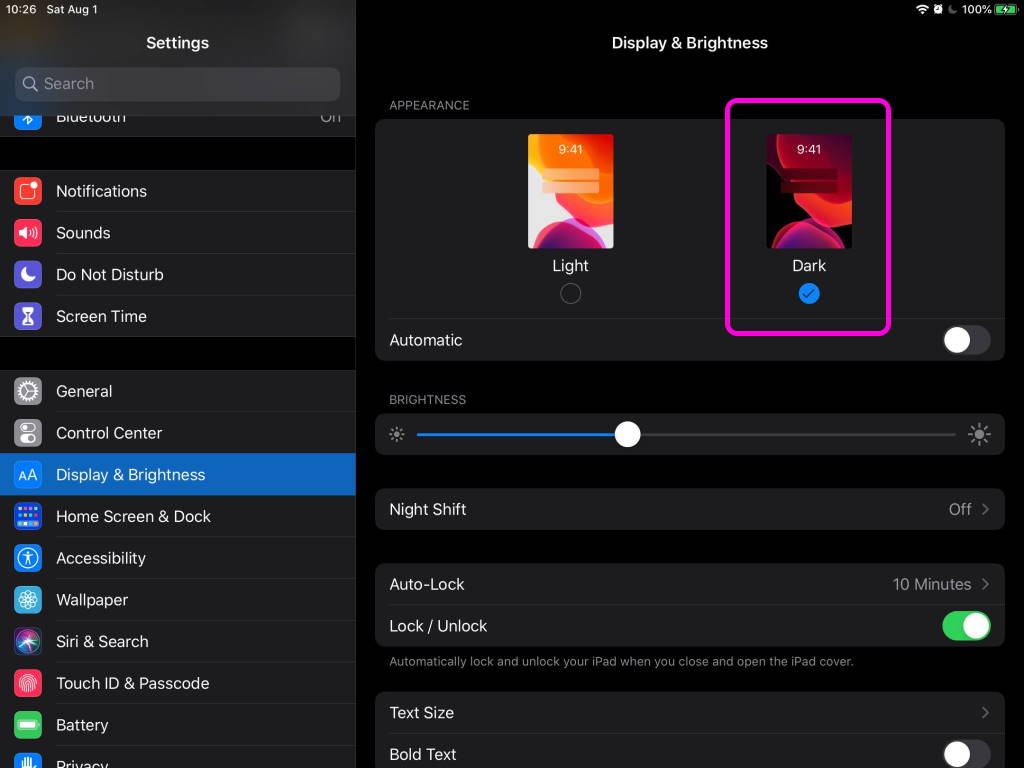
かっこいいのでダークモードにした。
言語設定
OS の言語設定は英語にしている。英語にしても日本語などの多言語を扱うことはできるので問題なし。
キーボード
英語・日本語・中国語の三種類のキーボードを利用可能にしている。
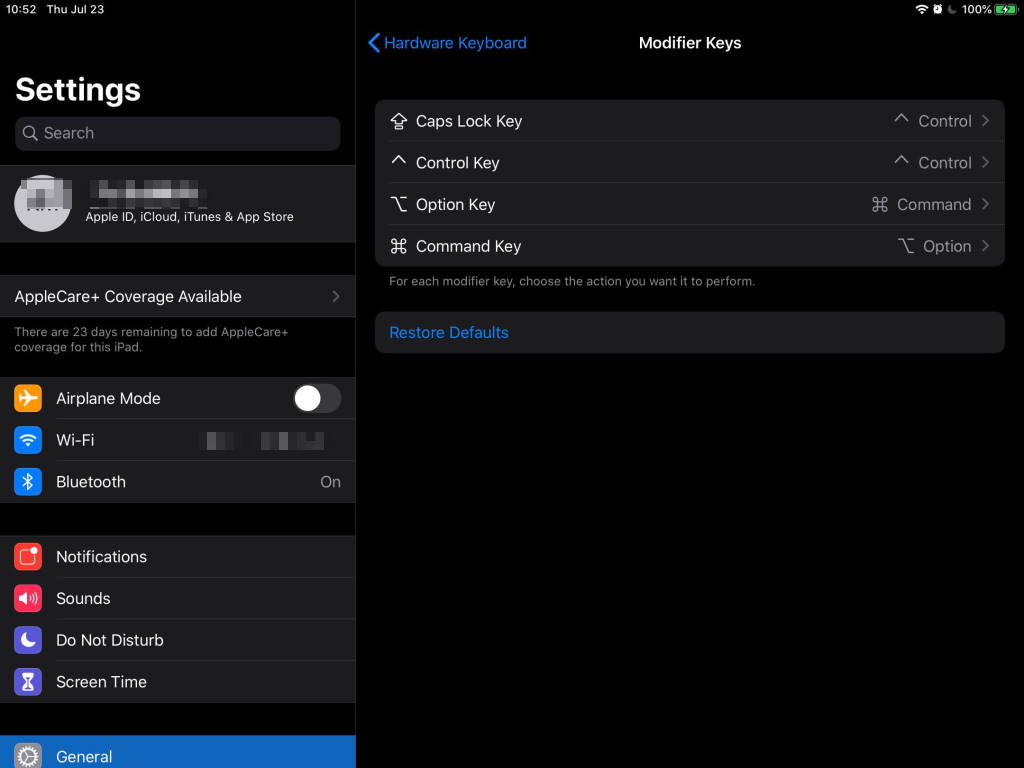
ハードウェアキーボードに関しては修飾キーの指定が可能なのでやっておく。具体的には CapsLock を Control へ、Alt を Command へ、Win を Option へ変更しておくと Mac と同じように利用できる。Emacs ライクなカーソル移動もサポートしているので快適に利用できる。
オートコレクション・Caps Lock ・スマート句読点・自動大文字化あたりの余計なおせっかい機能も無効化しておく。
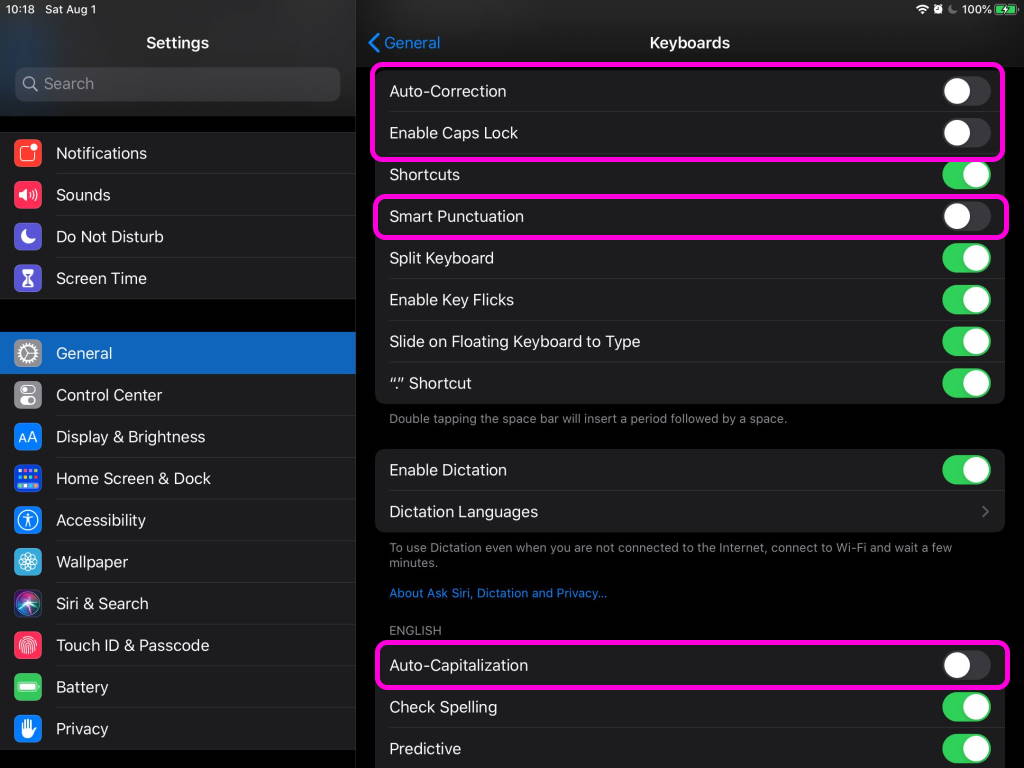
不要なアプリのアンインストール
Keynote とか Numbers とか要らないアプリをどんどん削除していく。
利用するアプリのインストール
- Chrome
- Gmail
- Feedly
- はてなブックマーク
- Google Maps
- Google Drive
- Dropbox
- Discord
- Kindle
- Amazon Prime Video
- Amazon Music
- myTuner Radio
- Shelly
- Dictionaries
- GoodNote5
とりあえず必要なもの且つ有名どころをインストールした。Apple のアプリは Windows とか Android デバイスと同期取れなくて不便極まりないので基本的には使わない。
ホーム画面はこんな感じになった。
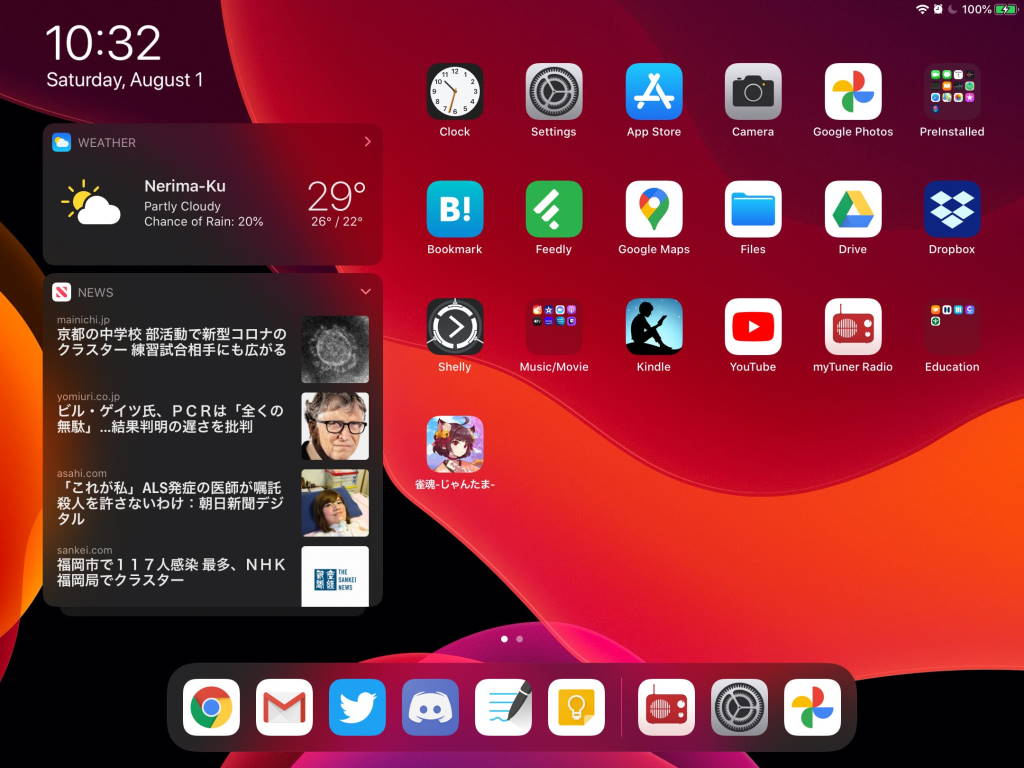
iPadOS はカスタマイズの余地が少ないのが難点。そのくせ使いやすいというわけでもなく、良くも悪くも万人向けという感じがする。
まとめ
タブレット端末は一台手元にあると何かと便利だ。無印 iPad なら値段も安くて性能も十分あり、使い勝手も悪くない。リセールバリューも高いので気になったらとりあえず買って試してみるのが良いんじゃないかなと思う。
Apple iPad (10.2インチ, Wi-Fi, 32GB) - シルバー
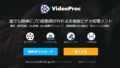
コメント